win10下载路径怎么设置更改
- 时间:2022年07月06日 15:14:00 来源:魔法猪系统重装大师官网 人气:12152
很多网友在下载win10的时候默认路径为C盘,很多用户想要更改win10应用商店下载路径,以此来保证系统盘的速度和容量,但又不知道如何更改win10的下载路径,下面小编就跟大家分享win10下载路径怎么设置更改的方法。
工具/原料
系统版本:windows10系统
品牌型号:苹果MacBook Air
1、按下win+E,打开资源管理器。
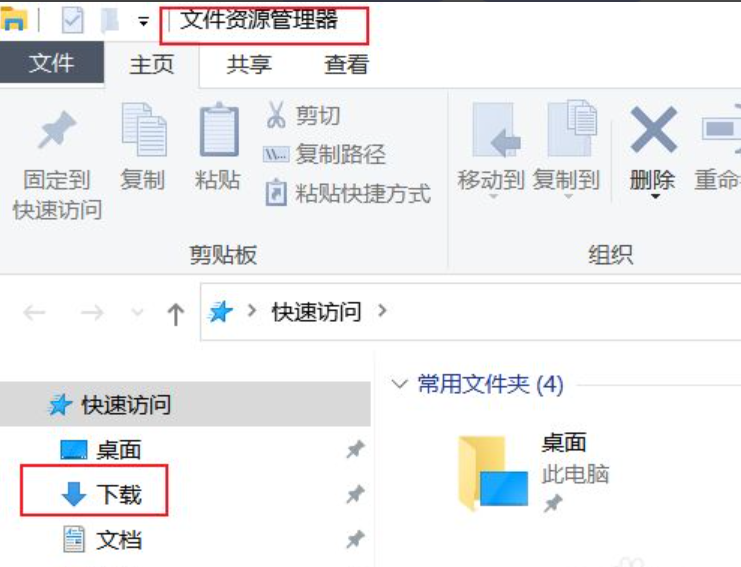
2、鼠标移动到“下载”位置,右键选择属性。
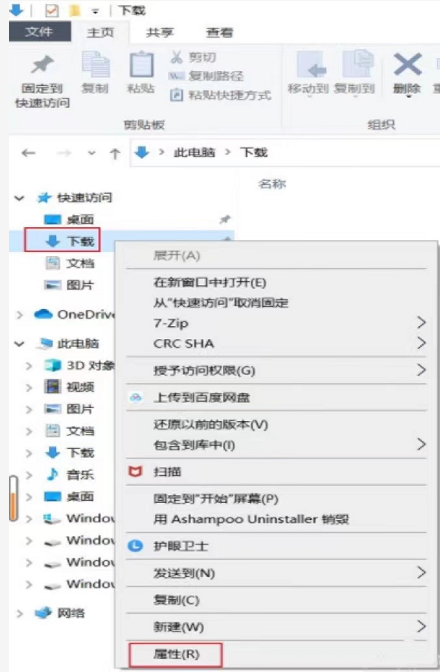
3、下载的属性框内,选择位置——移动,把原来默认C盘的下载路径移动到E盘downloa。
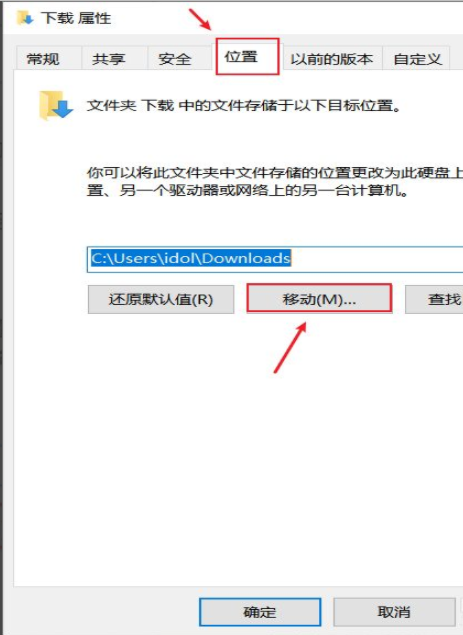
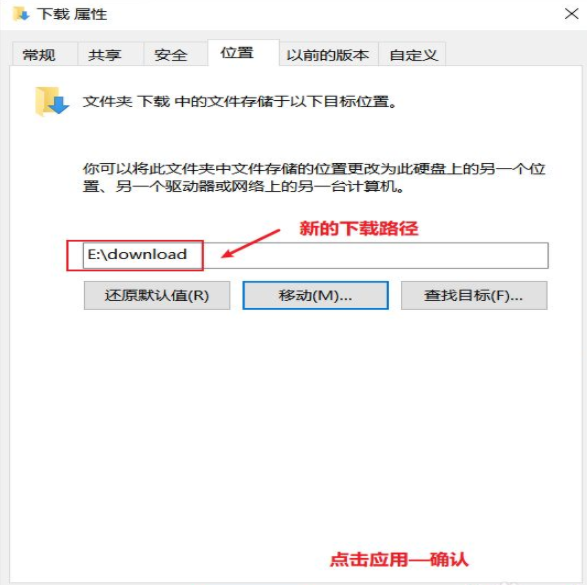
4、点击应用,确认把原来C盘“下载”里的内容也一起移动到新的路径下,确认,默认路径修改成功。
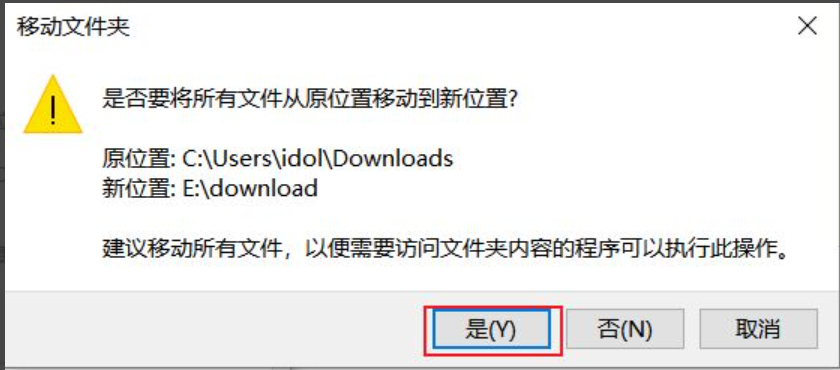
总结
1、首先要进入文件资源管理器,找到下载位置。
2、右键点击“下载”左键点击“属性”。
3、点击“位置”选项卡,将C盘的路径更改为想要储存的位置,依次点击“移动”、“应用”、“确定”。
4、完成。
上一篇:正版win10安装教程u盘安装步骤
下一篇:win10底部任务栏无响应怎么办









